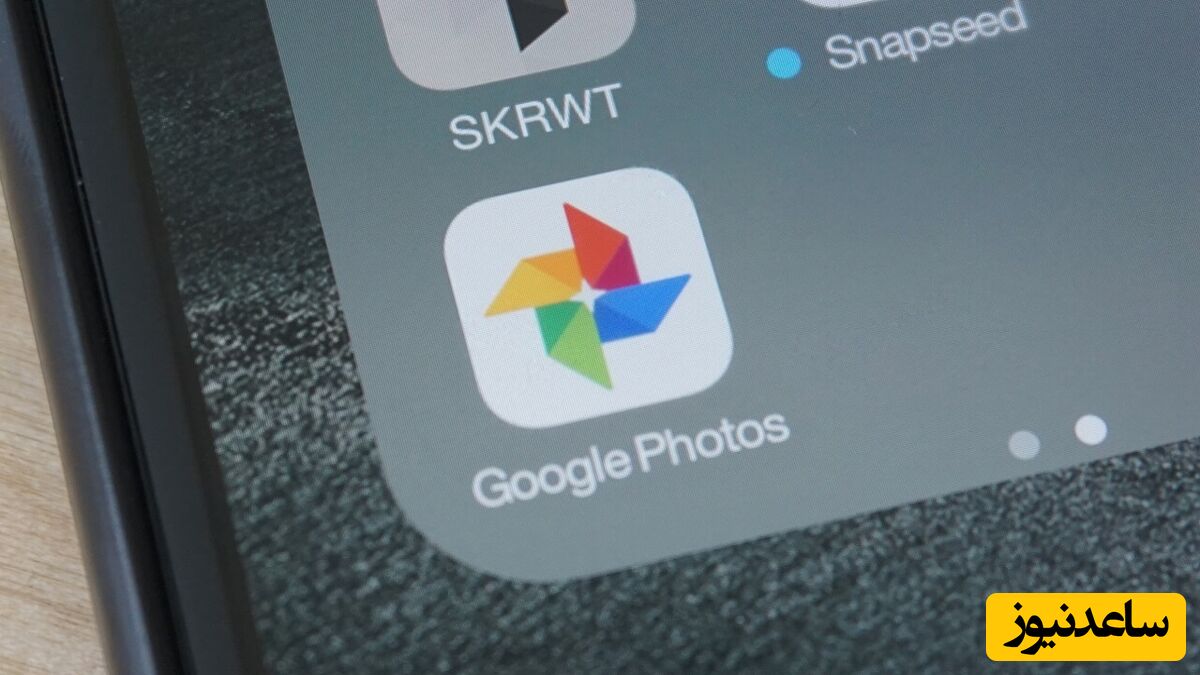
بسیاری از کاربران به دنبال پنهان کردن تصاویر خود در سرویسها و دستگاههای مختلف هستند و در این مقاله قصد داریم مخفی کردن عکس در گوگل فوتوز را آموزش دهیم.
فرقی نمیکند صاحب چه دستگاهی باشید، چرا که برخی از تصاویر ما خصوصی هستند و نمیخواهیم دیگران به آنها دسترسی پیدا کنند. گوگل فوتوز یکی از سرویسهای محبوب محسوب میشود که کاربران زیادی دارد، به همین علت مخفیسازی عکس و ویدیو در آن برای بسیاری از ما کاربردی است.
گوگل فوتوز به صورت مستقیم امکان پنهان کردن تصاویر را برای کاربران فراهم نمیکند و اگر به دنبال قابلیتی برای مخفی کردن عکسهای خود در این سرویس باشید، ناامید خواهید شد. با وجود چنین موضوعی، راههای دیگری برای مخفی کردن عکس در گوگل فوتوز وجود دارد.
ما در این مطلب دو روش مخفی کردن عکس در گوگل فوتوز را به شما آموزش میدهیم، در ادامه همراه ساعدنیوز باشید.
آرشیو کردن تصاویر یکی از سادهترین راهها برای مخفیسازی عکسها و ویدیوها در گوگل فوتوز محسوب میشود و یک ویژگی درون برنامهای است. این روش روی تمام پلتفرمها مانند اندروید، iOS و وب کاربرد دارد و میتوانید از آن استفاده کنید.
اپلیکیشن گوگل فوتوز را روی گوشی خود اجرا کرده و عکس یا ویدیوی موردنظر خود را باز کنید. روی آیکون سه نقطه که در سمت راست بالای نمایشگر به چشم میخورد، ضربه بزنید. گزینه «Move to archive» را انتخاب کنید. با این کار، عکس یا ویدیو مخفی میشوند.

با کامپیوتر خود به سایت photos.google.com مراجعه کرده و روی عکس یا ویدیوی موردنظر خود کلیک کنید. گزینه سه نقطه را انتخاب کرده و روی گزینه آرشیو کلیک کنید. بجای این کار میتوانید با فشردن کلیدهای Shift + A آنها را آرشیو کنید.
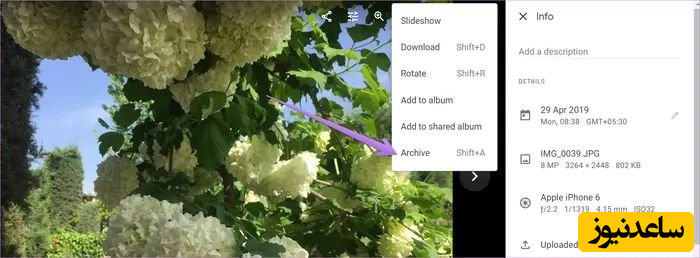
زمانی که تصاویر یا ویدیوهای موردنظر خود را در اپ گوگل فوتوز یا نسخه وب آن آرشیو میکنید، این فایل در برابر شما ظاهر نمیشود، با این حال حذف نشده است. در حقیقت این روش باعث مخفی کردن عکس در گوگل فوتوز میشود و نمیتوانید تصاویر یا ویدیوها را در پلتفرمهای مختلف مشاهده کنید. با این وجود همچنان در آلبوم گوگل فوتوز موجود هستند و اگر آلبومی که این تصاویر یا ویدیوها را میزبانی میکنند، آنها را مشاهده خواهید کرد.
علاوه بر این موضوع، با جستجو در گوگل فوتوز نیز به آنها دسترسی پیدا میکنید، با این حال نمیتوانید توسط تصاویر آرشیو شده ویدیو یا انیمیشن بسازید. اگر یک عکس درون گوگل فوتوز ذخیره شده باشد، در تمام پلتفرمها مخفی میشود، اما اگر تصویر را روی دستگاه خود ذخیره کرده باشید، تنها روی آن پنهان خواهد شد.
برای خارج کردن تصاویر از حالت آرشیو در اپ موبایل گوگل فوتوز بخش «Library» در پایین برنامه را انتخاب کرده و سپس روی گزینه آرشیو ضربه بزنید.
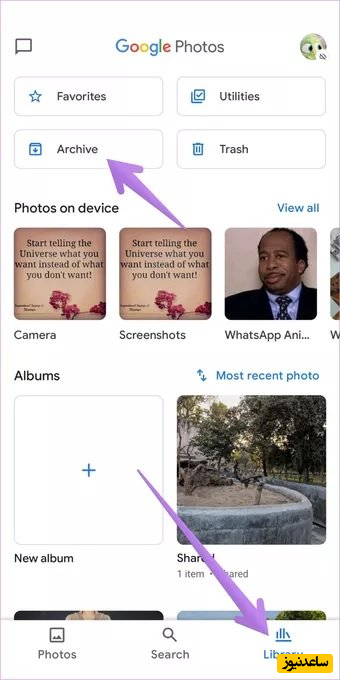
عکس یا ویدیویی که میخواهید از حالت آرشیو خارج شود را انتخاب کنید و روی گزینه سه نقطه در بالای نمایشگر ضربه بزنید. در نهایت گزینه «Unarchive» را انتخاب کنید. میتوانید چندین تصویر را انتخاب و تمام آنها را از حالت مخفی خارج کنید.
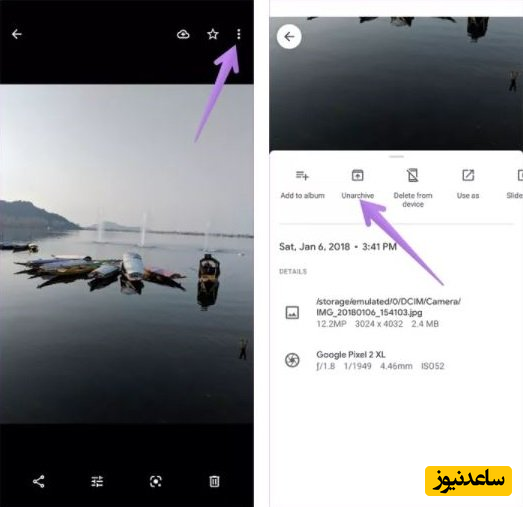
در نسخه وب گوگل فوتوز روی گزینه آرشیو در نوار کناری کلیک کنید.
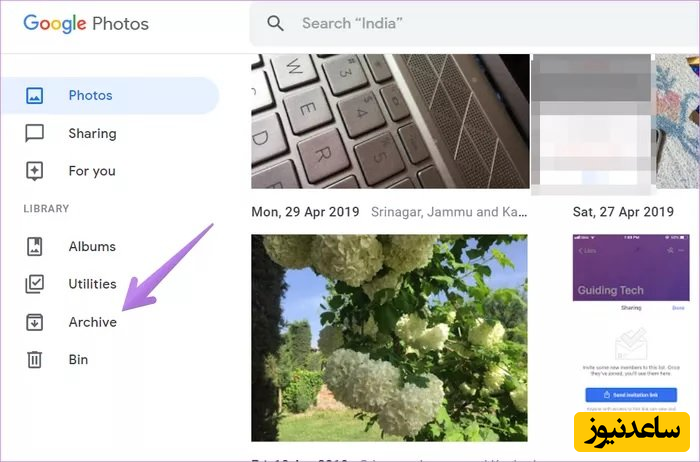
در این بخش تصویر موردنظر خود را باز کرده و روی آیکون سه نقطه کلیک کنید. در این منو باید گزینه «Unarchive» را انتخاب کنید، ضمنا برای چنین کاری امکان استفاده از کلیدهای Shift + A کیبورد نیز وجود دارد.
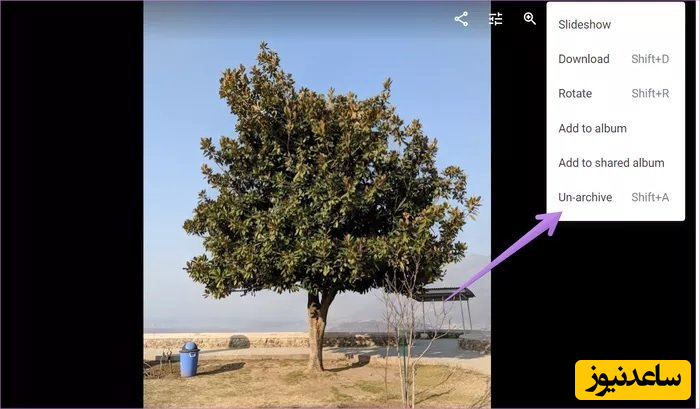
اپ گوگل فوتوز در دستگاههای اندرویدی به عنوان یک اپ گالری عمل میکند و تصاویر را از فولدرهای محلی مانند اسکرین شاتها، واتساپ و فولدرهای مشابه به نمایش میگذارد. در صورتی که میخواهید این فولدرها در اپ گوگل فوتوز قابل مشاهده نباشند، میتوانید آنها را با افزودن یک فایل nomedia. مخفی کنید.
استفاده از یک اپ فایل اکسپلورر در این زمینه به شما خواهد کرد. برای مثال میتوانید از برنامههای «Solid Explorer» یا «ES File Explorer» استفاده کنید. در هر کدام از این برنامهها فولدر موردنظر خود را باز کرده و دنبال دکمه افزودن یک فایل جدید باشید.
در بسیاری از برنامهها گزینه افزودن یک فایل جدید با ضربه روی آیکون سه نقطه ظاهر میشود. روی این گزینه ضربه بزنید تا بتوانید یک فایل جدید بسازید. پس از این کار از شما درخواست میشود نامی برای آن انتخاب کنید که در این زمان باید nomedia. را تایپ کنید. به این نکته توجه کنید که حتما قبل از کلمه nomedia، از نقطه استفاده کرده باشید.
پس از افزودن این فایل جدید، اپلیکیشن گوگل فوتوز را باز کنید. در این هنگام به این موضوع پی میبرید که فولدر حاوی فایل nomedia. به نمایش گذاشته نمیشود. اگر از اپهای گالری دیگر روی دستگاه خود استفاده کنید نیز قادر به مشاهده این فولدر نخواهید بود، با این حال همچنان توسط فایل اکسپلورر قابل دسترسی خواهد بود.
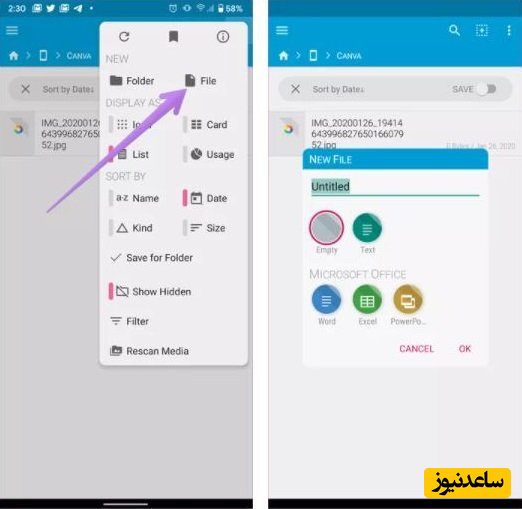
ضعف اصلی این روش، مخفیسازی یک فولدر بجای یک فایل خاص است، البته میتوانید از این مشکل عبور کنید. عکسهای موردنظر خود را انتخاب کرده و درون یک فولدر جدید قرار دهید. پس از این کار درون این فولدر یک فایل جدید nomedia. بسازید. با این کار تنها تصاویر یا ویدیوهایی که میخواهید مخفی شوند، در اپهای گالری مانند گوگل فوتوز به نمایش گذاشته نمیشود.
اگر تنها از گوگل فوتوز به عنوان اپ گالری روی دستگاه خود استفاده میکنید، میتوانید اپهای دیگر را روی اندروید و iOS امتحان کنید. بسیاری از این برنامهها امکان مخفیسازی تصاویر را برای شما فراهم میکنند. مخفی کردن تصاویر و ویدیوها یکی از ویژگیهای موجود در برنامه فوتوز اپل است و کاربران محصولات این شرکت میتوانند بجای گوگل فوتوز، از اپ پیش فرض آن استفاده کنند.
بنابراین اگرچه با روشهای بالا میتوانید تصاویر و ویدیوهای خود را مخفی کنید، اما هرکدام از آنها معایب خود را دارند. این احتمال وجود دارد که در آینده گوگل یک قابلیت مناسب برای مخفی کردن عکس در گوگل فوتوز در اختیار کاربران قرار دهد یا اینکه افراد بتوانند آنها را با استفاده از پسورد یا روشهای بیومتریک قفل کنند. همچنین برای مشاهده ی مطالب مرتبط دیگر میتوانید به بخش آموزش ساعدنیوز مراجعه نمایید. از همراهی شما بسیار سپاسگزارم.